맞춤 변형을 통해 두 맞춤 곡선을 사용하여 오브젝트의 상위 및 측면 모양을 정의할 수 있습니다. 모양을 그려 로프트 오브젝트를 생성할 경우 맞춤 변형을 사용합니다.

맞춤 곡선은 로프트된 모양을 정의합니다.
맞춤 모양은 실제 배율 테두리입니다. 섹션을 통과하는 모양이 경로에 따라 이동하면 그 X축이 X축 맞춤 모양의 테두리에 맞게, Y축은 Y축 맞춤 모양의 테두리에 맞게 배율 조정됩니다.
주: 로프트 출력이 패치로 설정되어 있으면 맞춤을 사용할 수 없습니다.
절차
변형 맞춤을 사용하려면 다음을 수행합니다.
-
 로프트 오브젝트를 선택합니다.
로프트 오브젝트를 선택합니다. - 수정자 스택 표시에서 로프트를 클릭합니다.
- 변형 롤아웃에서 맞춤을 클릭합니다.
- 뷰포트에서는 맞춤 곡선으로 사용할 모양을 클릭합니다.
인터페이스
변형 맞춤 대화상자
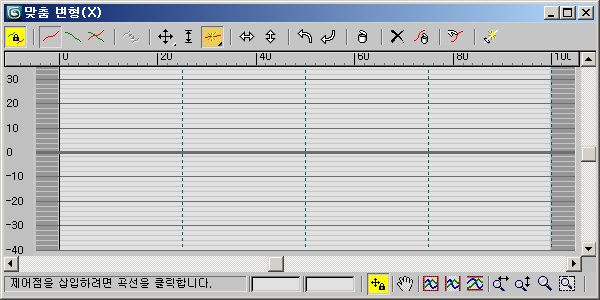
변형 맞춤 대화상자에는 다른 변형보다 더 다양한 버튼이 있습니다. 도구모음의 첫 번째 8가지 버튼에 대한 설명은 변형 대화상자를 참조하십시오. 다음 설명은 변형 맞춤에만 특정한 도구에 적용되며 도구모음에 나타나는 순서대로 왼쪽에서 오른쪽으로 나열됩니다.
변형 맞춤 도구모음
-
 수평 미러링
수평 미러링 -
수평 축을 가로질러 모양을 미러링합니다.
-
 수직 미러링
수직 미러링 -
수직 축을 가로질러 모양을 미러링합니다.
-
 반시계 방향으로 90도 회전
반시계 방향으로 90도 회전 -
모양을 시계 반대 방향으로 90도 회전합니다.
-
 시계 방향으로 90도 회전
시계 방향으로 90도 회전 -
모양을 시계 방향으로 90도 회전합니다.
-
 제어점 삭제
제어점 삭제 -
선택한 제어점을 삭제합니다.
-
 곡선 재설정
곡선 재설정 -
표시된 맞춤 곡선을, 경로의 중심에 맞춘 100단위 폭의 사각형으로 변경합니다. 대칭 설정을 선택한 경우 두 맞춤 곡선은 둘 중 하나만 표시되더라도 모두 재설정됩니다.
-
 곡선 삭제
곡선 삭제 -
표시된 맞춤 곡선을 삭제합니다. 대칭 설정을 선택한 경우 두 맞춤 곡선은 둘 중 하나만 표시되더라도 모두 삭제됩니다.
-
 모양 가져오기
모양 가져오기 -
맞춤 변형에 사용할 모양을 선택할 수 있습니다. 모양 가져오기를 클릭한 다음 뷰포트에 사용할 모양을 클릭합니다.
-
 경로 생성
경로 생성 -
원래 경로를 새 직선 경로로 대체합니다.